Usermin est une interface Web principalement pour la messagerie Web conçue pour les utilisateurs non root afin d'effectuer des tâches de routine, notamment la lecture du courrier, la modification des mots de passe, la configuration de bases de données et un terminal SSH basé sur le Web. Il s'agit d'une version simplifiée de Webmin destinée aux utilisateurs réguliers sans toujours les administrateurs système. Il fournit un riche ensemble de fonctionnalités.
Certains d'entre eux sont répertoriés ci-dessous :
- Créer et gérer la base de données.
- Planifier des e-mails.
- Planification des tâches cron.
- Modifier les autorisations des fichiers et des dossiers.
- Répertoires Web sécurisés
Dans cet article, nous vous montrerons comment installer le panneau Usermin sur le serveur Ubuntu 20.04.
Prérequis
- Un serveur exécutant Ubuntu 20.04.
- Un mot de passe root est configuré sur le serveur.
Mise en route
Avant de commencer, il est recommandé de mettre à jour le cache APT vers la dernière version. Vous pouvez le mettre à jour en exécutant la commande suivante :
apt-get update -y
Une fois que vous avez terminé, vous devrez installer d'autres dépendances sur votre système.
Exécutez la commande suivante pour tous les installer :
apt-get install perl libnet-ssleay-perl openssl libauthen-pam-perl libpam-runtime libio-pty-perl -y
Une fois toutes les dépendances installées, vous pouvez passer à l'étape suivante.
Installer Usermin
Par défaut, le package Usermin n'est pas inclus dans le référentiel par défaut d'Ubuntu. Vous devrez donc télécharger le package Usermin .deb à partir de la page de téléchargement Usermins.
Vous pouvez le télécharger avec la commande suivante :
wget https://sourceforge.net/projects/webadmin/files/usermin/1.823/usermin_1.823_all.deb
Une fois le package téléchargé, installez le package téléchargé avec la commande suivante :
dpkg --install usermin_1.823_all.deb
Une fois l'Usermin installé avec succès, vous devriez obtenir le résultat suivant :
Selecting previously unselected package usermin. (Reading database ... 85599 files and directories currently installed.) Preparing to unpack usermin_1.823_all.deb ... Unpacking usermin (1.823) ... Setting up usermin (1.823) ... Usermin install complete. You can now login to https://ubuntu:20000/ as any user on the system. Processing triggers for systemd (245.4-4ubuntu3) ...
Démarrer le service Usermin
Après avoir installé Usermin, vous devrez démarrer le service Usermin et lui permettre de démarrer au redémarrage du système.
Vous pouvez le faire avec la commande suivante :
systemctl start usermin
systemctl enable usermin
Vous pouvez également vérifier l'état de Usermin avec la commande suivante :
systemctl status usermin
Vous devriez obtenir le résultat suivant :
? usermin.service - LSB: web-based account administration interface for Unix systems
Loaded: loaded (/etc/init.d/usermin; generated)
Active: active (running) since Fri 2021-07-23 11:59:02 UTC; 7s ago
Docs: man:systemd-sysv-generator(8)
Process: 2759 ExecStart=/etc/init.d/usermin start (code=exited, status=0/SUCCESS)
Tasks: 1 (limit: 4691)
Memory: 19.9M
CGroup: /system.slice/usermin.service
??2763 /usr/bin/perl /usr/share/usermin/miniserv.pl /etc/usermin/miniserv.conf
Jul 23 11:58:59 ubuntu systemd[1]: Starting LSB: web-based account administration interface for Unix systems...
Jul 23 11:58:59 ubuntu perl[2760]: pam_unix(usermin:auth): authentication failure; logname= uid=0 euid=0 tty= ruser= rhost= user=root
Jul 23 11:59:02 ubuntu systemd[1]: Started LSB: web-based account administration interface for Unix systems.
Une fois que vous avez terminé, vous pouvez passer à l'étape suivante.
Configurer le pare-feu
Si vous avez un pare-feu UFW installé sur votre système. Vous devrez également autoriser le port 20000 à travers le pare-feu. Vous pouvez autoriser le port 20000 en utilisant la commande suivante :
ufw allow 20000
Ensuite, rechargez le pare-feu UFW pour appliquer les modifications :
ufw reload
Une fois que vous avez terminé la configuration du pare-feu. Vous pouvez passer à l'étape suivante.
Accéder à l'interface utilisateur Web Usermin
Par défaut, Usermin écoute sur le port 20000 . Vous pouvez y accéder en utilisant l'URL https://your-server-ip:20000 . Vous serez redirigé vers la page suivante :
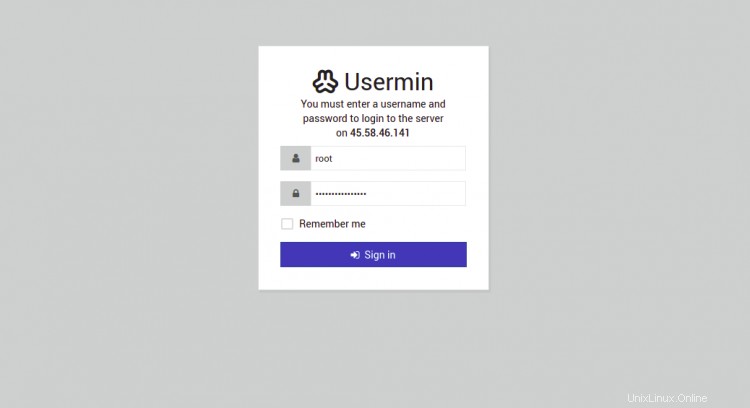
Fournissez votre nom d'utilisateur root, votre mot de passe et cliquez sur Connexion bouton. Vous devriez voir l'interface Web Usermin sur la page suivante :
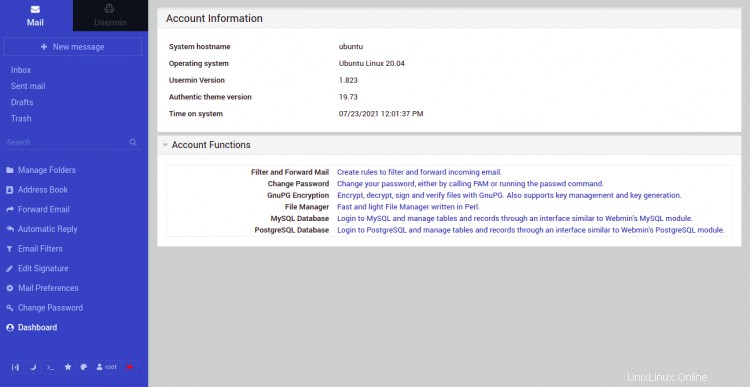
Gestionnaire de fichiers
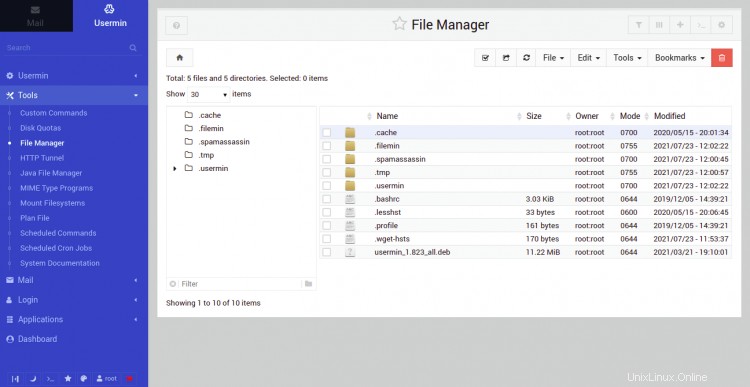
Planification des tâches Cron
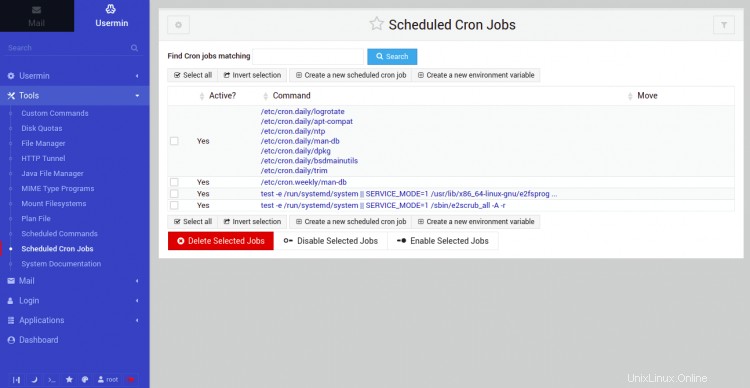
Charger et télécharger
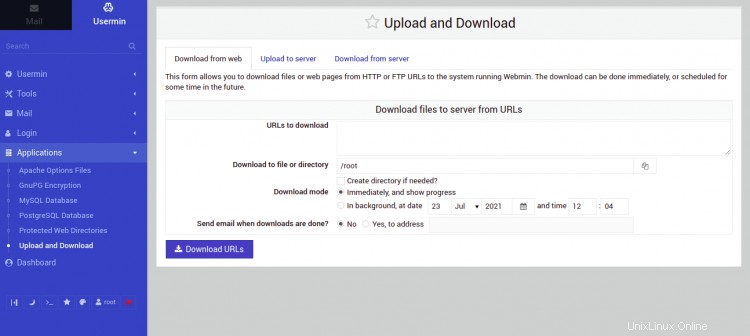
Serveur de base de données MySQL
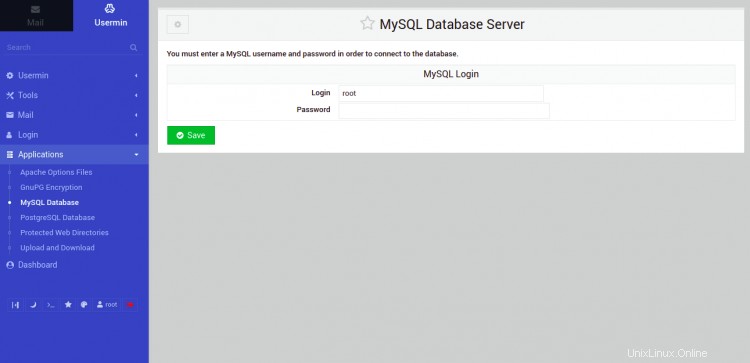
Interface de ligne de commande
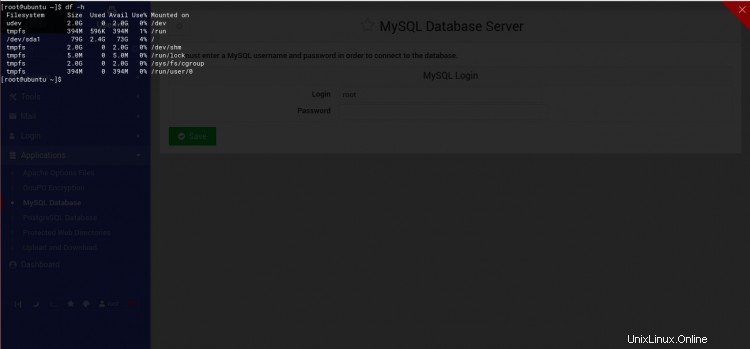
Conclusion
Toutes nos félicitations! vous avez installé avec succès Usermin sur le serveur Ubuntu 20.04. Vous pouvez désormais gérer votre serveur Ubuntu à distance via le navigateur Web.